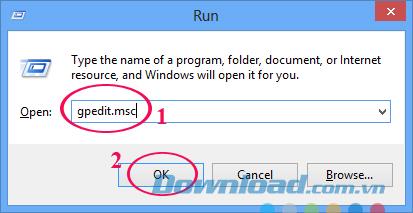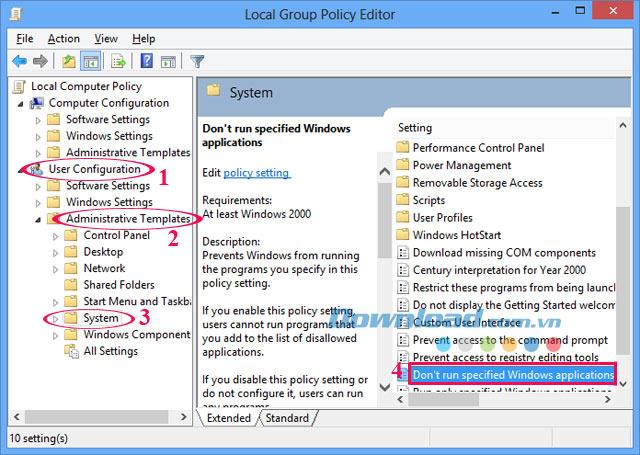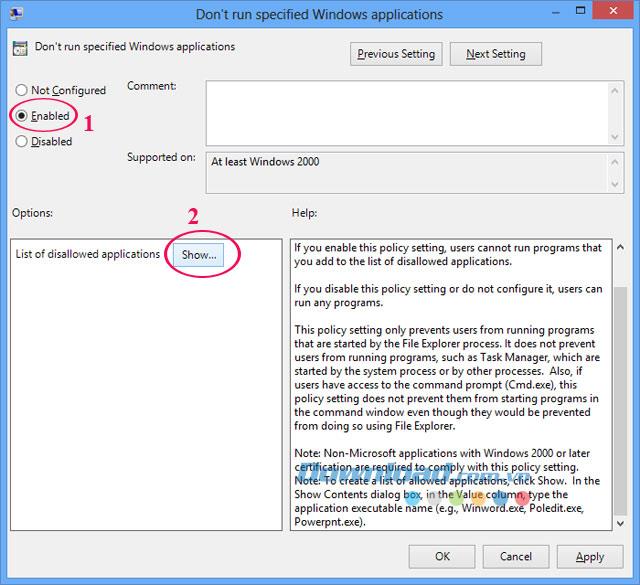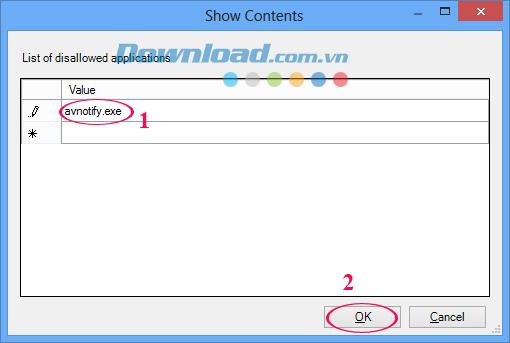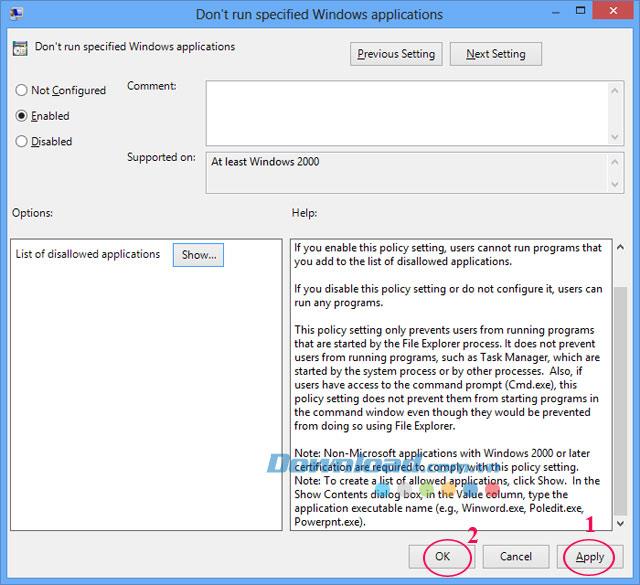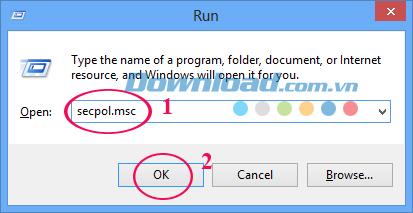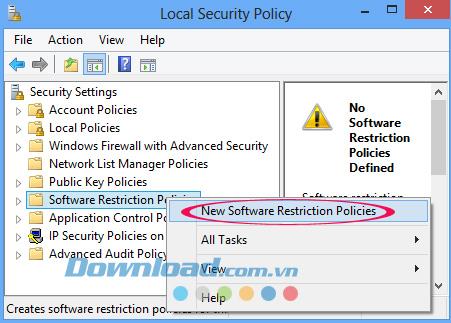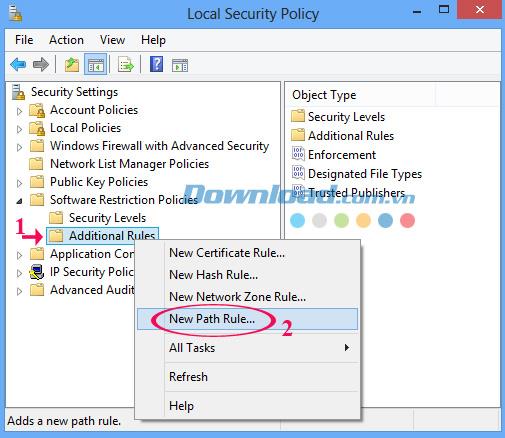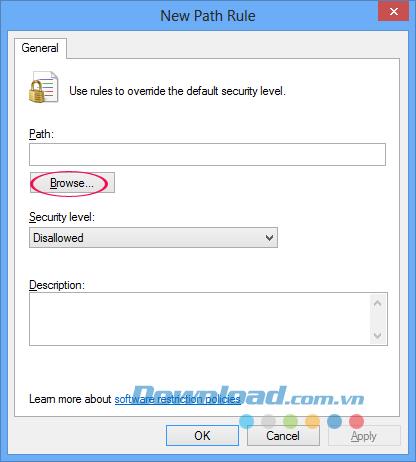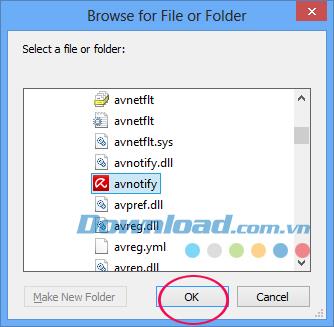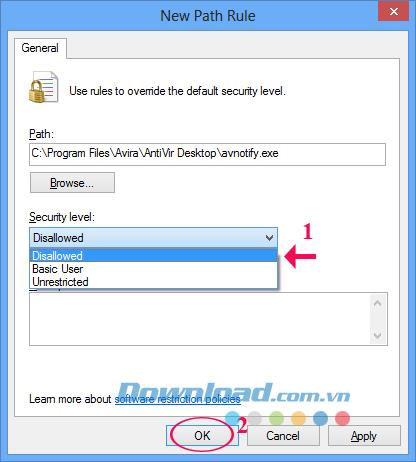Nell'articolo precedente ti ho mostrato i passaggi per installare e utilizzare il software Avira Free AntiVirus . Ma nel processo di utilizzo ti senti molto a disagio perché ci sono molti annunci allegati. Quindi, come rimuovere questi fastidiosi annunci qui?
Iscriviti a Download.com.vn per scoprire i passaggi per rimuovere fastidiosi annunci pubblicitari su Avira Free AntiVirus:
Passaggio 1: apri la finestra Esegui (se usi Windows 8 puoi fare riferimento all'articolo come aprire la finestra Esegui qui ). Digita la parola chiave gpedit.msc nella casella Apri . Quindi fare clic su OK.
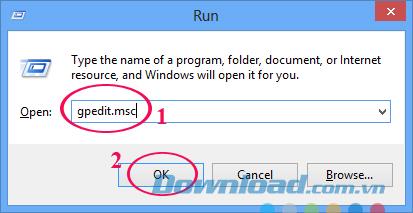
Passaggio 2: viene visualizzata la finestra Editor criteri di gruppo locali , nella colonna di sinistra selezionare Configurazione utente / Modelli amministrativi / Sistema.
Nella sezione Sistema a destra, fai doppio clic sul testo Non eseguire le applicazioni Windows specificate.
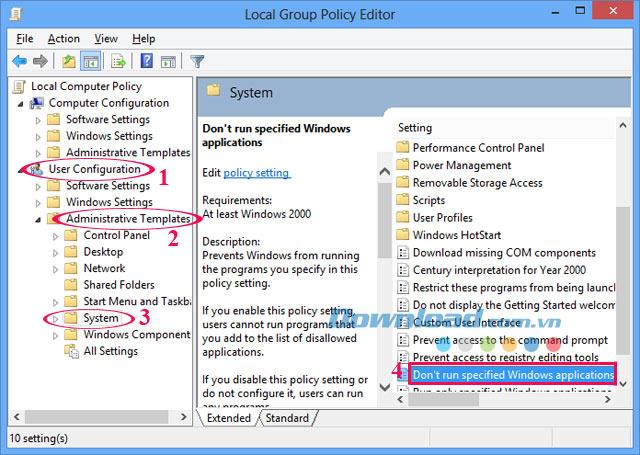
Passaggio 3: non viene visualizzata la finestra delle applicazioni Windows specificate , selezionare Abilitato e fare clic sul pulsante Mostra.
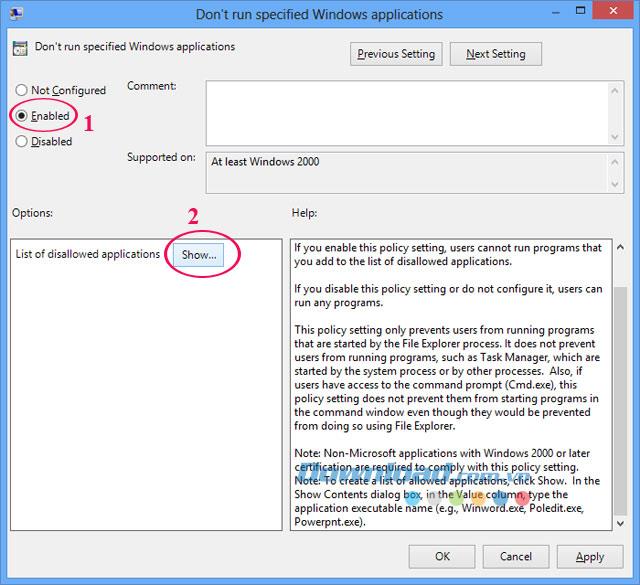
Passaggio 4: viene visualizzata la finestra Mostra contenuto , digitare avnotify.exe nella sezione Valore, quindi fare clic su OK.
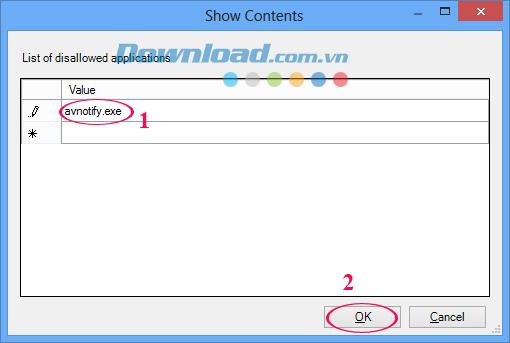
Quindi fare clic su Applica, quindi su OK per salvare le impostazioni.
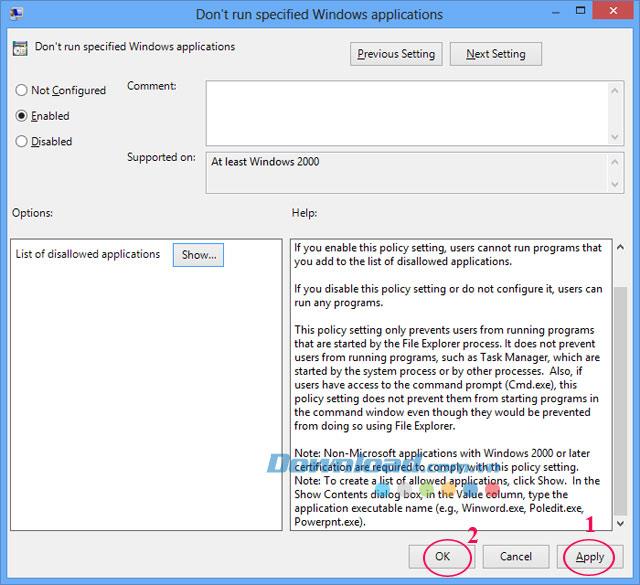
Passaggio 5: riavviare il computer, quindi continuare a seguire le istruzioni riportate di seguito perché fino a questo passaggio non è stato possibile rimuovere tutti gli annunci.
Passaggio 6 Dopo aver riavviato il computer, continuare ad aprire la finestra Esegui, digitare secpol.msc nella casella Apri, quindi fare clic su OK.
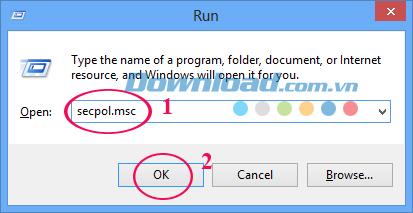
Passaggio 7: viene visualizzata la finestra Criteri di sicurezza locali , fare clic con il pulsante destro del mouse sulla cartella Criteri di restrizione software, selezionare Nuovi criteri di restrizione software .
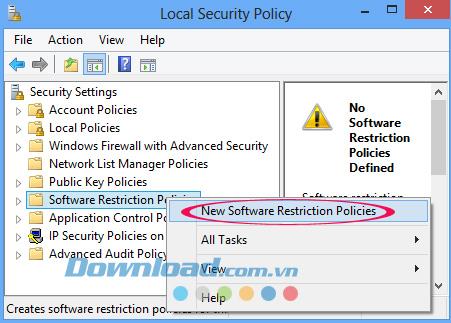
Quindi fare clic con il tasto destro del mouse su Regole aggiuntive, selezionare Nuova regola percorso ...
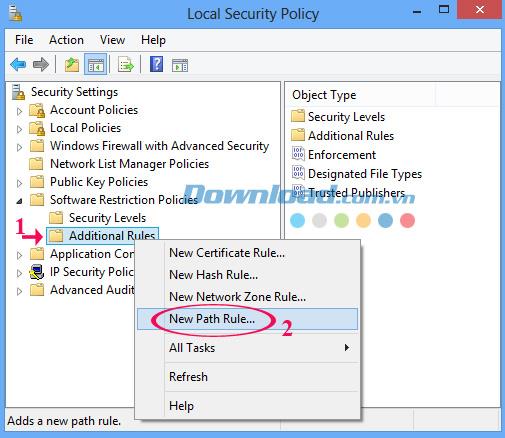
Passaggio 8: viene visualizzata la finestra Nuova regola percorso , fare clic su Sfoglia ... per selezionare il percorso contenente il file.
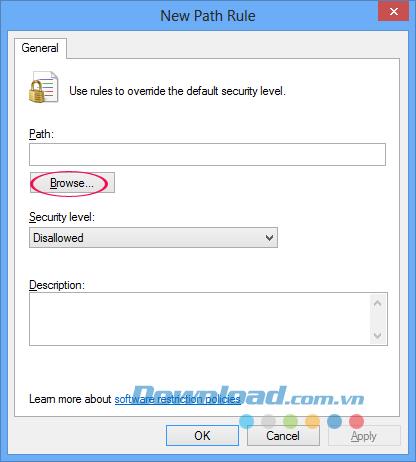
Trova il percorso C: \ Programmi \ Avira \ AntiVir Desktop \ avnotify.exe , quindi fai clic su OK.
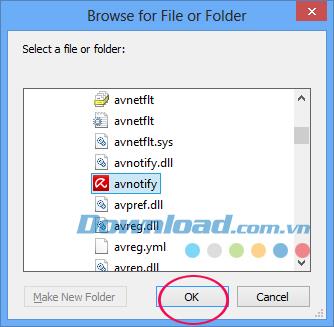
Passaggio 9: In Livello di sicurezza, selezionare Non consentito. Infine, fai clic su OK per salvare le impostazioni.
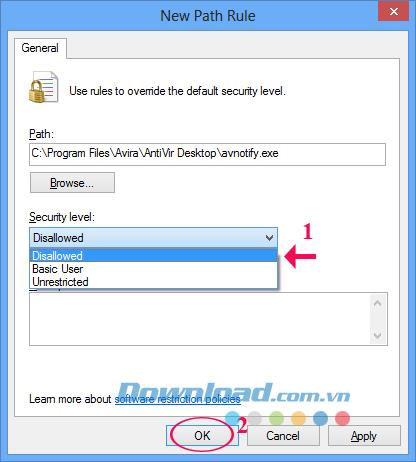
Quindi ora puoi già eliminare le fastidiose pubblicità. Inoltre, se si utilizza il browser Coc Coc, è possibile fare riferimento a come rimuovere gli annunci da questo browser qui .
Ti auguro di rimuovere gli annunci con successo!